Microsoft Excel函数公式应用合集
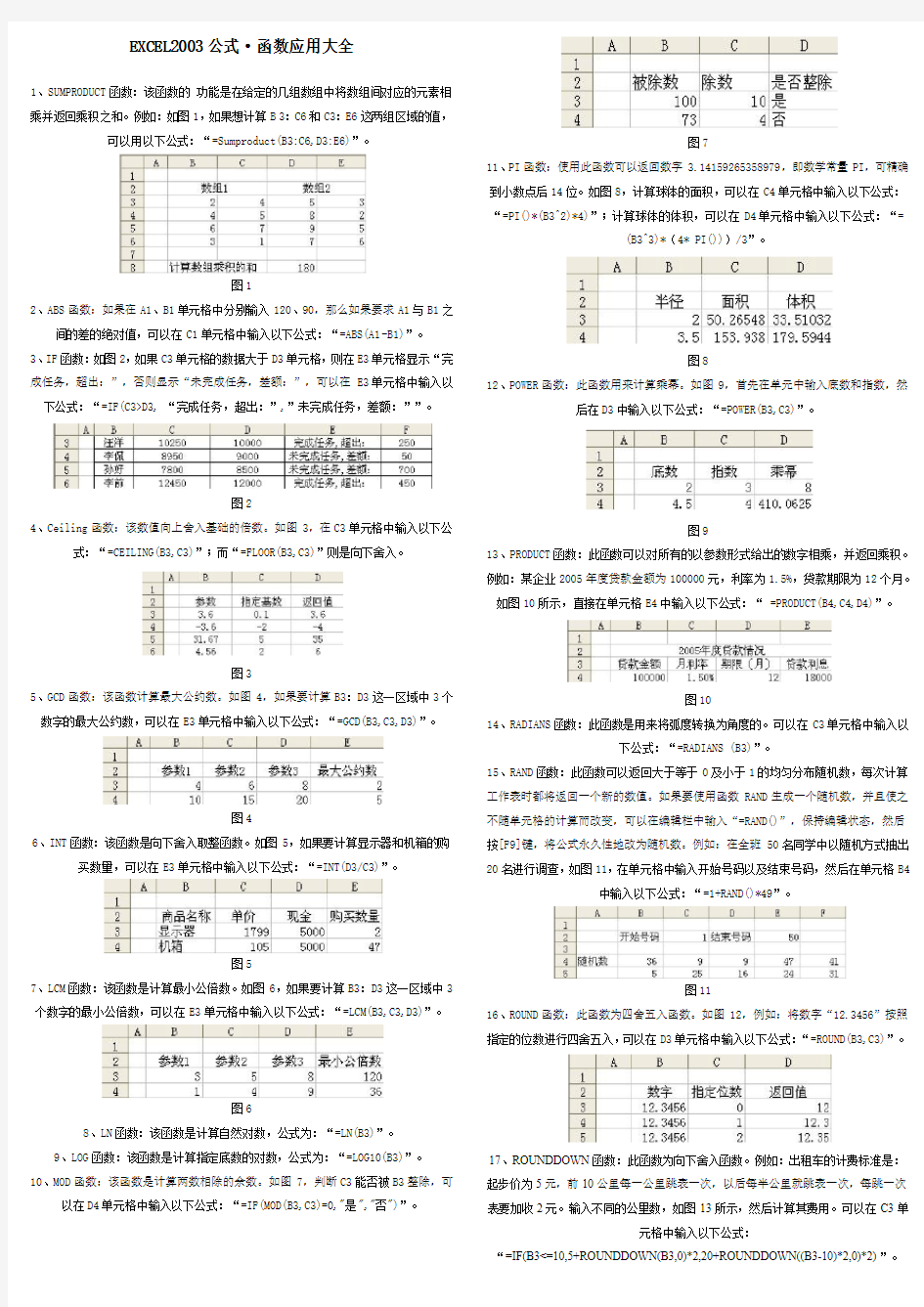
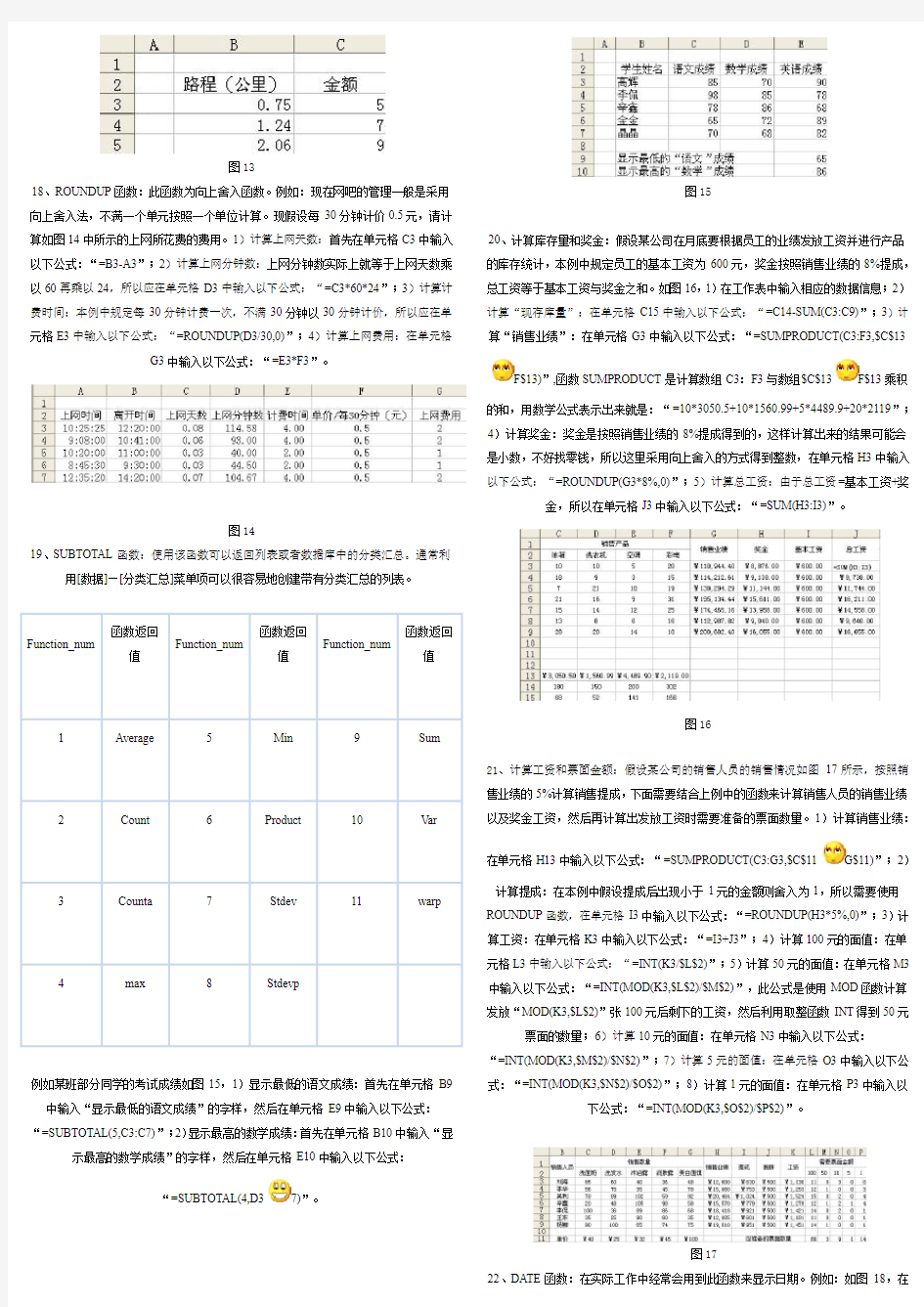
EXCEL2003公式·函数应用大全
1、SUMPRODUCT函数:该函数的功能是在给定的几组数组中将数组间对应的元素相乘并返回乘积之和。例如:如图1,如果想计算B 3:C6和C3:E6这两组区域的值,
可以用以下公式:“=Sumproduct(B3:C6,D3:E6)”。
图1
2、ABS函数:如果在A1、B1单元格中分别输入120、90,那么如果要求A1与B1之
间的差的绝对值,可以在C1单元格中输入以下公式:“=ABS(A1-B1)”。
3、IF函数:如图2,如果C3单元格的数据大于D3单元格,则在E3单元格显示“完成任务,超出:”,否则显示“未完成任务,差额:”,可以在E3单元格中输入以下公式:“=IF(C3>D3, “完成任务,超出:”,”未完成任务,差额:””。
图2
4、Ceiling函数:该数值向上舍入基础的倍数。如图3,在C3单元格中输入以下公
式:“=CEILING(B3,C3)”;而“=FLOOR(B3,C3)”则是向下舍入。
图3
5、GCD函数:该函数计算最大公约数。如图4,如果要计算B3:D3这一区域中3个数字的最大公约数,可以在E3单元格中输入以下公式:“=GCD(B3,C3,D3)”。
图4
6、INT函数:该函数是向下舍入取整函数。如图5,如果要计算显示器和机箱的购
买数量,可以在E3单元格中输入以下公式:“=INT(D3/C3)”。
图5
7、LCM函数:该函数是计算最小公倍数。如图6,如果要计算B3:D3这一区域中3个数字的最小公倍数,可以在E3单元格中输入以下公式:“=LCM(B3,C3,D3)”。
图6
8、LN函数:该函数是计算自然对数,公式为:“=LN(B3)”。
9、LOG函数:该函数是计算指定底数的对数,公式为:“=LOG10(B3)”。
10、MOD函数:该函数是计算两数相除的余数。如图7,判断C3能否被B3整除,可
以在D4单元格中输入以下公式:“=IF(MOD(B3,C3)=0,"是","否")”。
图7
11、PI函数:使用此函数可以返回数字3.14159265358979,即数学常量PI,可精确到小数点后14位。如图8,计算球体的面积,可以在C4单元格中输入以下公式:“=PI()*(B3^2)*4)”;计算球体的体积,可以在D4单元格中输入以下公式:“=
(B3^3)*(4* PI()))/3”。
图8
12、POWER函数:此函数用来计算乘幂。如图9,首先在单元中输入底数和指数,然
后在D3中输入以下公式:“=POWER(B3,C3)”。
图9
13、PRODUCT函数:此函数可以对所有的以参数形式给出的数字相乘,并返回乘积。例如:某企业2005年度贷款金额为100000元,利率为1.5%,贷款期限为12个月。如图10所示,直接在单元格E4中输入以下公式:“ =PRODUCT(B4,C4,D4)”。
图10
14、RADIANS函数:此函数是用来将弧度转换为角度的。可以在C3单元格中输入以
下公式:“=RADIANS (B3)”。
15、RAND函数:此函数可以返回大于等于0及小于1的均匀分布随机数,每次计算工作表时都将返回一个新的数值。如果要使用函数RAND生成一个随机数,并且使之不随单元格的计算而改变,可以在编辑栏中输入“=RAND()”,保持编辑状态,然后按[F9]键,将公式永久性地改为随机数。例如:在全班50名同学中以随机方式抽出20名进行调查,如图11,在单元格中输入开始号码以及结束号码,然后在单元格B4
中输入以下公式:“=1+RAND()*49”。
图11
16、ROUND函数:此函数为四舍五入函数。如图12,例如:将数字“12.3456”按照指定的位数进行四舍五入,可以在D3单元格中输入以下公式:“=ROUND(B3,C3)”。
17、ROUNDDOWN函数:此函数为向下舍入函数。例如:出租车的计费标准是:起步价为5元,前10公里每一公里跳表一次,以后每半公里就跳表一次,每跳一次表要加收2元。输入不同的公里数,如图13所示,然后计算其费用。可以在C3单
元格中输入以下公式:
“=IF(B3<=10,5+ROUNDDOWN(B3,0)*2,20+ROUNDDOWN((B3-10)*2,0)*2)”。
图13
18、ROUNDUP 函数:此函数为向上舍入函数。例如:现在网吧的管理一般是采用向上舍入法,不满一个单元按照一个单位计算。现假设每30分钟计价0.5元,请计算如图14中所示的上网所花费的费用。1)计算上网天数:首先在单元格C3中输入以下公式:“=B3-A3”;2)计算上网分钟数:上网分钟数实际上就等于上网天数乘以60再乘以24,所以应在单元格D3中输入以下公式:“=C3*60*24”;3)计算计费时间:本例中规定每30分钟计费一次,不满30分钟以30分钟计价,所以应在单元格E3中输入以下公式:“=ROUNDUP(D3/30,0)”;4)计算上网费用:在单元格
G3中输入以下公式:“=E3*F3”。
图14
19、SUBTOTAL 函数:使用该函数可以返回列表或者数据库中的分类汇总。通常利
用[数据]—[分类汇总]菜单项可以很容易地创建带有分类汇总的列表。
例如某班部分同学的考试成绩如图15,1)显示最低的语文成绩:首先在单元格B9中输入“显示最低的语文成绩”的字样,然后在单元格E9中输入以下公式:“=SUBTOTAL(5,C3:C7)”;2)显示最高的数学成绩:首先在单元格B10中输入“显
示最高的数学成绩”的字样,然后在单元格E10中输入以下公式:
“=SUBTOTAL(4,D37)”。
图15
20、计算库存量和奖金:假设某公司在月底要根据员工的业绩发放工资并进行产品的库存统计,本例中规定员工的基本工资为600元,奖金按照销售业绩的8%提成,总工资等于基本工资与奖金之和。如图16,1)在工作表中输入相应的数据信息;2)计算“现存库量”:在单元格C15中输入以下公式:“=C14-SUM(C3:C9)”;3)计算“销售业绩”:在单元格G3中输入以下公式:“=SUMPRODUCT(C3:F3,$C$13
F$13)”,函数SUMPRODUCT 是计算数组C3:F3与数组$C$13
F$13乘积
的和,用数学公式表示出来就是:“=10*3050.5+10*1560.99+5*4489.9+20*2119”;4)计算奖金:奖金是按照销售业绩的8%提成得到的,这样计算出来的结果可能会是小数,不好找零钱,所以这里采用向上舍入的方式得到整数,在单元格H3中输入以下公式:“=ROUNDUP(G3*8%,0)”;5)计算总工资:由于总工资=基本工资+奖
金,所以在单元格J3中输入以下公式:“=SUM(H3:I3)”。
图16
21、计算工资和票面金额:假设某公司的销售人员的销售情况如图17所示,按照销
售业绩的5%计算销售提成,下面需要结合上例中的函数来计算销售人员的销售业绩以及奖金工资,然后再计算出发放工资时需要准备的票面数量。1)计算销售业绩:
在单元格H13中输入以下公式:“=SUMPRODUCT(C3:G3,$C$11G$11)”;2)
计算提成:在本例中假设提成后出现小于1元的金额则舍入为1,所以需要使用ROUNDUP 函数,在单元格I3中输入以下公式:“=ROUNDUP(H3*5%,0)”;3)计
算工资:在单元格K3中输入以下公式:“=I3+J3”;4)计算100元的面值:在单元格L3中输入以下公式:“=INT(K3/$L$2)”;5)计算50元的面值:在单元格M3中输入以下公式:“=INT(MOD(K3,$L$2)/$M$2)”,此公式是使用MOD 函数计算
发放“MOD(K3,$L$2)”张100元后剩下的工资,然后利用取整函数INT 得到50元
票面的数量;6)计算10元的面值:在单元格N3中输入以下公式:
“=INT(MOD(K3,$M$2)/$N$2)”;7)计算5元的面值:在单元格O3中输入以下公式:“=INT(MOD(K3,$N$2)/$O$2)”;8)计算1元的面值:在单元格P3中输入以
下公式:“=INT(MOD(K3,$O$2)/$P$2)”。
图17
22、DATE 函数:在实际工作中经常会用到此函数来显示日期。例如:如图18,在
单元格中输入相应的年、月和图书馆日等信息,然后在单元格E3中输入以下公式:
“=DATE(B3,C3,D3)”。
图18
23、DATEIF 函数:假设有两个已知日期——开始日期和截止日期,那么可以利用DATEIF 函数来计算它们之间相差的年数、月数或者天数等。如图19,在单元格D3
中输入以下公式:“=DATEDIF(B3,C3,"y")”。
图19
24、DAYS360函数:该函数计算两个日期之间的天数,在财务中经常会用到,如果财务系统是基于一年12个月并且每月30天,可以使用该函数帮助计算借款天数或者支付款项等。例如:某企业不同时间的贷款如图20所示,然后利用DAYS360函数来计算其借款的时间,并且计算出还款利息。1)计算“借款天数”:在单元格D3中输入以下公式:“=DAYS360(B3,C3)”;2)计算“还款利息”:在单元格G3
中输入以下公式:“=D3*E3*F ”。
图20
25、WEEKDAY 函数:使用此函数可以返回某个日期为星期几。语法:WEEKDAY (serial_number,return_type ):其中参数serial_number 代表要查找的那一天的日期,
参数return_type 为确定返回值类型的数字,详细内容如下表:
例如:计算当前日期是星期几:如图21所示,在单元格B3中输入计算当前日期的公式:“=WEEKDAY(B3,2)”。
图21
26、WEEKNUM 函数:使用此函数可以计算一年中的第几周。例如:已知2006年6月9日是星期五,下面利用WEEKNUM 函数计算在参数不同的情况下返回的周数。如图22所示,在单元格B3中输入计算当前日期的公式:“=WEEKNUM(B3,C3)”。
图22
27、WORKDAY 函数:使用此函数可以返回某个日期(起始日期)之前或之后相隔指定工作日的某一日期的日期值,工作日不包括周末和专门指定的日期。假设某出版社要求某个编辑从
2006
年3
月
1
日起开始写稿,利用
80天将其完成(其中不包
括三天节假日),此时可以利用WORKDAY 函数计算出完成日期。如图23所示,在单元格中输入上述信息,然后在单元格C7中输入以下公式:“=WORKDAY(C2,C3,C4:C6)”。
图23
28、计算年假天数和工龄补贴:假设某公司规定,员工任职满1年的开始有年假,第1至5年每年7天,第6年开始每年10天。截止到2005年6月9日,以工龄计算每年补贴100元,任职不足一年的按每人50元计算。如图24所示:1)首先在工作表中输入已知数据信息,然后根据公司规定的内容在单元格F5中输入以下公式:“=IF(DATEDIF($D5,TODAY(),"y")<1,"入职不够一年
",IF(DATE(C$2,MONTH($D5),DAY($D5))>TODAY(),"今年没到期
",IF(DATEDIF($D5,TODAY(),"y")<6,7,10)))”,以此可以计算出员工的休假天数;2)在单元格G5中输入以下公式:
“=IF(DATEDIF($D5,DATE($C$2,6,9),"y")>=1,DATEDIF($D5,DATE($C$2,6,9),"y")*100,50)”,以此可计算出员工的工龄补贴。
图24
29、计算火车站寄存包裹费用:在火车站寄存包裹是按小时数收费的。有些按整小时计数,有些按半小时计数,没有超过半小时的以半小时计,半小时以上一小时以内的按一小时计。同时包裹的大小不同收费也不同,在本例中假设大的每小时6元,中型的每小时4元,小型的每小时2元,计算在火车站寄存包裹的费用。如图25所示:1)计算寄存天数:首先输入相关的信息,然后在单元格E4中输入以下公式:
“=IF(TIME(HOUR(C4),MINUTE(C4),SECOND(C4))>TIME(HOUR(D4),MINUTE(D 4),SECOND(D4)),DATE(YEAR(D4),MONTH(D4),DAY(D4))-DATE(YEAR(C4),MON
TH(C4),DAY(C4))-1,DATE(YEAR(D4),MONTH(D4),DAY(D4))-DATE(YEAR(C4),M ONTH(C4),DAY(C4)))”,此时可计算出所有型号的包裹寄存的天数,在此公式中用到了IF 函数,函数中的条件为
“TIME(HOUR(C4),MINUTE(C4),SECOND(C4))>TIME(HOUR(D4),MINUTE(D4),SE COND(D4)”,它是用来判断取走时间是否超过了寄存时间,如果条件为真则表示还没有超过一天,那么寄存的天数就是
“DATE(YEAR(D4),MONTH(D4),DAY(D4))-DATE(YEAR(C4),MONTH(C4),DAY(C 4))-1”,即走取的日期减去寄存的日期再减1,如果时间超过了,那么寄存的天数就是
“DATE(YEAR(D4),MONTH(D4),DAY(D4))-DATE(YEAR(C4),MONTH(C4),DAY(C
4))”,即取走的日期与寄存时的日期之差;2)计算寄存小时数:在单元格F4中输入以下公式:
“=IF(TIME(HOUR(C4),MINUTE(C4),SECOND(C4))>TIME(HOUR(D4),MINUTE(D 4),SECOND(D4)),HOUR(1-TIME(HOUR(C4),MINUTE(C4),SECOND(C4))+TIME(HO UR(D4),MINUTE(D4),SECOND(D4))),HOUR(TIME(HOUR(D4),MINUTE(D4),SECO ND(D4))-TIME(HOUR(C4),MINUTE(C4),SECOND(C4))))”,此公式中的IF 函数中的条件与计算天数时的条件是一样的,也是判断取走时间是否超过了寄存时间,如
果没有超过小时数则为
“TIME(HOUR(C4),MINUTE(C4),SECOND(C4))>TIME(HOUR(D4),MINUTE(D4),SE COND(D4))”,其中“TIME(HOUR(C4),MINUTE(C4),SECOND(C4)”表示寄存时间的序列数,其中“TIME(HOUR(D4),MINUTE(D4),SECOND(D4)”表示取走时间的序列数。再通过加减计算得到小时数,如果超过了小时数则为
“HOUR(TIME(HOUR(D4),MINUTE(D4),SECOND(D4))-TIME(HOUR(C4),MINUTE (C4),SECOND(C4)))”,即直接用取走时间减去存在时间,取小时数;3)计算寄存分钟数:在单元格G4中输入以下公式:
“=IF(TIME(HOUR(C4),MINUTE(C4),SECOND(C4))>TIME(HOUR(D4),MINUTE(D 4),SECOND(D4)),MINUTE(1-TIME(HOUR(C4),MINUTE(C4),SECOND(C4))+TIME( HOUR(D4),MINUTE(D4),SECOND(D4))),MINUTE(TIME(HOUR(D4),MINUTE(D4), SECOND(D4))-TIME(HOUR(C4),MINUTE(C4),SECOND(C4))))”,此时即可计算出所有型号的包裹寄存的分钟数,其公式形式和计算小时数的公式相似,只是将HOUR 换成了MINUTE,其判断条件和前面的一样,如果取走时间没有超过寄存时间,分钟数则为
“MINUTE(1-TIME(HOUR(C4),MINUTE(C4),SECOND(C4))+TIME(HOUR(D4),MIN UTE(D4),SECOND(D4)))”。如果超过了,分钟数则为
“MINUTE(TIME(HOUR(D4),MINUTE(D4),SECOND(D4))-TIME(HOUR(C4),MINU TE(C4),SECOND(C4)))”,即直接用取走时间减去寄存时间,取分钟数;4)计算寄存的累计小时数:在单元格H4中输入以下公式:
“=E4*24+F4+IF(G4=0,0,IF(G4<=30,0.5,1))”,在该公式中,“E4*24”表示将天数转换为小时数,在将分钟转换为小时数时,使用IF函数来判断分钟数的范围,若分钟数小于等于30则返回0.5小时,否则返回1小时,然后将所有的小时数相加即可得到累计小时数;5)计算寄存总费用:在单元格J4中输入以下公式:“=I4*H4”,此时即可计算出寄存包裹的费用。
图25
30、AND函数:当所有参数的逻辑值为真时,AND函数的返回值为TRUE;只要有一个参数的逻辑值为假,该函数的返回值则为FALSE。例如:假设有一组民意调查数据或者调查结果,如图26所示,下面根据各个年龄段(18~34、35~49、50~64和65以上)对数据进行分类,以判断出各个年龄段的调查结果。1)统计年龄在18~34岁之间的人的调查结果,在单元格E7中输入以下公式:
“=IF(AND(C7>=18,C7<=34),D7,"")”,在该公式中使用AND函数判断单元格C7中的值是否在18~34岁之间,然后根据返回的逻辑值再利用IF函数得到结果,即如果为真则返回单元格D7中的值,否则返回空值;2)统计年龄在35~49岁之间的人的调查结果,在单元格F7中输入以下公式:“=IF(AND(C7>=35,C7<=49),D7,"")”;3)统计年龄在65岁以上的人的调查结果,在单元格H7中输入以下公式:
“=IF(AND(C7>=50,C7<=64),D7,"")”。
图26
31、OR函数:判断逻辑值并集的计算结果,在所有的参数中只要有一个逻辑值为TRUE,该函数的返回值即为TRUE。例如已知某企业的员工姓名和出生年份两列值,如图27所示,然后根据输入的年份判断员工中是否有这一年出生的人,并且统计出共有几个。1)在单元格D3中输入判断值“1975”,即判断是否有1975年出生的人,然后在单元格E3中输入以下公式:“{=OR(D3=C3:C8}”,在该公式中,表示将D2单元格中的值与数据区域“C3:C8”中的每一个值作比较,判断是否相等。如果任何一人比较结果为真,函数OR则返回TRUE,也就是D3单元格中的值位于这个列表中。由于是在一个数组中查找是否存在某个指定的值,所以公式要以数组的形式输入,输入公式后要按[Ctrl]+[Shift]+[Enter]组合键完成;3)计算1975年出生的人数,在单元格E3中输入以下公式:“{=SUM(IF(D3=C3:C8,1,0) }”,在该公式中先使用IF 函数将单元格D3中的值与数据区域“C3:C8”中的每一个值进行比较,如果两个值相等则返回1,否则返回0。然后利用SUM函数对所有的返回值求和,最后得到的数据就是“1975”出现的次数,即有几个人是1975年出生的。该公式要以数组公式的形式输入。
图27
32、ADDRESS函数:该函数使用方法如图28所示。
图28
33、AREAS函数:该函数使用方法如图29所示。
图29
34、CHOOSE函数:例如评定学生成绩,利用该函数可以评定销售人员的业务能力,还可以返回成绩的档次以及是否及格等,其计算方法都是一样的。下面以学生成绩表为例看一下CHOOSE函数的应用方法。1)首先在工作表中输入如图30所示的学生成绩,然后在单元格F3中输入以下公式:“=SUM(C3:E3)/3”,此时即可计算出学生的平均成绩;2)利用CHOOSE函数计算成绩名次,在G3单元格中输入以下公式:“=CHOOSE(IF(F3>=90,1,IF(F3>=80,2,IF(F3>=70,3,IF(F3>=60,4,5)))),"优秀","良好","一般","及格","不及格")”,在该公式中用到了多个IF函数,用以判断平均成绩属于哪个区间,再使用CHOOSE函数返回不同情况下的结果,这里把成绩分为了5个档次,即平均分90以上的是“优秀”、80到90之间的是“良好”、70到80之间的为“一般”、60到70之间的为“及格”、60以下的为“不及格”。
图30
35、COLUMN函数:该函数使用方法如图31所示。
图31
36、COLUMNS函数:该函数使用方法如图32所示。
图32
37、HLOOKUP函数:在实际工作中此函数的应用非常广泛,下面举例说明。在计算销售奖金时,不同的销售业绩对应不同的奖金比例,因此首先需要使用HLOOKUP函数查询奖金比例,然后再计算销售奖金。1)输入如图33所示的业绩奖金以及员工的销售业绩;2)查找适当的奖金比例,在单元格D7中输入以下公式:
“=HLOOKUP(D3,$B$3G$4,2)”;3)分别在单元格D8、D9、D10中输入以下公式:“=HLOOKUP(E3,$B$3G$4,2)”、“=HLOOKUP(F3,$B$3G$4,2)”、
“=HLOOKUP(G3,$B$3G$4,2)”;3)计算奖金:在单元格E7中输入以下公式:“=C7*D7”。
图33
38、HYPERLINK函数:该函数使用方法如图34所示。
图34
39、INDEX函数:该函数返回指定单元格中的内容。假设在图35所示的课程表中:1)查找出星期三第4节课所上的课程:只需在单元格C13中输入以下公式:
“=INDEX(C3:H9,C12,C11)”;2)返回星期五的所有课程:选中单元格区域“J2:J9”,然后输入以下公式:“{=INDEX(B2:H9,,6)}”,此时即可显示出星期五的所有课程;3)计算路程:已知各地之间相隔的距离如图36所示,那么如何计算A地和D地之
间相隔的距离呢?只需在单元格C11中输入以下公式:
“=INDEX(B2:G7,MATCH(C9,B2:B7,0),MATCH(C10,B2:G2,0))”。
图35
图36
40、INDIRECT函数:该函数使用方法如图37所示。图37
60、PROPER函数:此函数可以自动转换大小写。首先在工作表中输入一些字母或者英文句子,如图61所示,然后在单元格C3中输入以下公式:“=PROPER(B3)”。
图6161、REPLACE函数:此函数可以使用其他的文本字符串并根据所指定的字符数替换某个文本字符串中的部分。例如某市的电话号码要升位,在原来的电话号码的前面加一个“8”,下面使用REPLACE函数完成已知电话号码的升位。具体的操作步骤如下:1)输入已知的电话号码,如图62所示;2)计算升位后的电话号码,在单元格C3中输入以下公式:“=REPLACE(B3,1,4,"05328")”,在该公式中,使用REPLACE函数用“0108”替换B3中字符串中第一位开始的前4位数字,结果相当于区号不变,在原电话号码的前面加一个“8”。其中“05328”加引号是以文本的形
式输入的,否则忽略0。
图62
62、REPT函数:此函数可以按照给写的次数重复显示文本,也可以通过REPT函数不断地重复显示某一个文本字符串来对单元格进行填充。该函数的用法见图63所示。
图63
63、RIGHT函数:使用此函数可以根据所指定的字符数返回文本字符串中最后一个或者多个字符。例如:1)拆分姓名,在实际中人的姓名一般是由姓和名两部分组成的,下面介绍如何利用RIGHT函数将其拆分开,具体的操作步骤如下:在单元格中输入一些姓名,如图64所示,然后在单元格C3中输入以下公式:“=RIGHT(B3,2)”;2)判断性别:假设有一个关于生活消费方面的调查,调查者为了书写方便也为了便于进行统计分析,在对被调查者编号时指定其最后一位表示性别,用“1”代表男性,用“2”代表女性,首先在工作表中输入已知信息,如图65所示,然后在单元格D3中输入以下公式:“=IF(RIG HT(C3,1)="1","男","女")”,在该公式中,使用RIGHT 函数返回编号中的最后一个字符,再利用IF函数判断。如果返回的结果为“1”则为“男”,反之为“女”,由于函数返回的是字符,所以“1”要加引号,当有多种
情况时还可以使用嵌套的IF函数。
图
64
图
65
64、SEARCH函数:此函数可以查找文本字符串。该函数的用法见图66所示。
图66
65、T函数:此函数可以返加引用的文本。该函数的用法见图67所示。
图67
66、TEXT函数:此函数用来将数值转换为指定格式。该函数的用法见图68所示。
图68
67、TRIM函数:此函数用来清除文本中的空格。该函数的用法见图69所示。
图69
68、UPPER函数:此函数用来将文本转换为大写。该函数的用法见图70所示。
图70
69、处理人员信息:文本函数在实际工作中也是一种常用的函数类型。一些大型的企业为了提高员工的素质,使员工能及时地接触到该行业的最新科技信息,有关负责人会时常请一些专家对自己的员工进行培训。下面介绍如何利用文本函数处理人员信息,具体的操作步骤如下:1)在工作表中输入需要的标题项目以及人员编号、姓名和性别等数据信息,以便于在后面使用,如图71所示;2)从姓名中提取姓:在单元格E3中输入以下公式:“=IF(LEN(C3)=4,LEFT(C3,2),LEFT(C3,1))”,由于中国人的姓名有两个字的,有3个字的,还有4个字符,4个字的名字一般是复姓,所以要使用IF函数判断姓名的长度是不是4,如果姓名的长度等于4,则使用LEFT 函数返回左边的两个字符,否则返回左边的1个字符;3)从姓名中提取名:在单元格E3中输入以下公式:“=IF(LEN(C3)=2,RIGHT(C3,1),RIGHT(C3,2))”,在该公式中使用IF函数判断姓名的长度是不是等于2,若等于2则利用RIGHT函数返回最右侧的1个字符,若不等于2则返回最右侧的两个字符;4)添加称呼:在单元格G3中输入以下公式:“=IF(D3="男",CONCATENATE(E3,"先生"),CONCATENATE(E3,"女士"))”,在该公式中,首先使用IF函数判断性别是“男”还是“女”,如果是“男”则返回先生,如果是“女”则返回女士,然后利用CONCATENATE函数将判断结果和姓连接起来组成该专家的称呼;5)安排入住的宾馆房间号:在单元格H3中输入以
下公式:“=IF(B3<=3,"滨海假日"&TEXT(B3,"300"),"清泉宾馆
"&TEXT(B3,"200"))”,在安排专家的宾馆房间时,假设前三名专家在宾馆A中休息,其余的在宾馆B中休息,房间号为他们的编号,在该公式中先使用TEXT函数将B列中的数据转换为对应格式的文本,再使用符号“&”将宾馆和房间号连接起来,最后使用IF函数根据专家的编号判断其入住哪个宾馆;6)输入各个专家的培训人数,
然后选中单元格K2,选择[插入]—[符号]菜单位项弹出[符号]对话框,切换到[符号]选项卡中,在[字体]下拉列表中选择[(普通文本)]选项,在[子集]下拉列表中选
择[零杂丁贝符(示意符号)]选项,设置完毕单击[插入]按钮即可在单元格输入选定的符号;7)绘制人数比较图:在单元格G3中输入以下公式:
“=REPT($K$2,INT(I3/12))”,在该公式中,使用REPT函数将单元格K2中的方块
元素复制“INT(I3/12)”次,为了缩小空间也为了减小培训人数比例,将I列中的培训人数除以12再取整数即可得到需要复制的次数。
图71
70、拆分工资金额:在前面已经介绍过利用INT函数和MOD函数进行工资数额的拆分,下面介绍如何使用文本函数将工资数额按其位数分隔开。例如已知某公司部分
员工的工资,现要将工资按位数分开,具体的操作步骤如下:1)在工作表中输入姓名和工资数额以及其他的标题项目,如图72所示;2)计算千位上的数字:在单元
格D4中输入以下公式:“=IF(LEN(C4)=4,LEFT(C4,1),0)”,在该公式中使用LEN函数得到C4中字符串的长度,再使用IF函数判断该字符串的长度是否等于4,如果是的话则利用LEFT函数返回第一个字符,否则返回0;3)计算百位上的数字:在单元
格E4中输入以下公式:
“=IF(D4=0,IF(LEN(C4)=3,LEFT(C4,1),0),LEFT(C4-D4*1000,1))”,在该公式中,
首先使用IF函数判断单元格D4中的值是否等于0,如果等于0则表明单元格C4中的数字共3位,将使用LEFT函数返回第一个字符;如果不等于0则返回“C4-D4*1000”所得结果的第一个字符;4)计算十位上的数字:在单元格F4中输入以下公式:“=LEFT(C4-D4*1000-E4*100,1)”计算结果的第一个字符。由于工资最少是“988”,即3位数字,所以不必再判断是否有两位数的情况;5)计算个位上的数字:在单元格G4中输入以下公式:“=LEFT(C4-D4*1000-E4*100-F4*10,1)”计算结果的第一个
字符。
图72
71、CELL函数:使用此函数可以返回某一个引用区域的左上角单元格的格式、位置
或者内容等信息。该函数的用法见图73所示。
图73
72、COUNTBLANK函数:此函数可以指定空白单元格的个数。该函数的用法见图74
所示。
图74
73、ISBLANK函数:此函数可以判断单元格是否为空。例如判断员工是否到岗:1)输入姓名和上班时间,如图75所示;2)判断其是否到岗,在单元格E3中输入以下公式:“=IF(ISBLANK(D3),"请假","到岗")”。
图75
74、ISERR函数:此函数可以判断数值是否为任意错误值。例如:计算应收账款:1)输入已知的数据信息,如货物名称、数量、单价和金额等,如图76所示;2)在单元格E3中输入以下公式:“=IF(ISERR(C3*D3),"确定价格后再做处理",C3*D3)”。
图76
75、DAVERAGE函数:此函数可以返回列表或者数据库中满足指定条件的列中数值的平均值。例如:1)在单元格中输入需要处理的问题,如计算“语文大于59分的平均成绩”和“英语的平均成绩”,如图77所示;2)在单元格C12中输入以下公式:“=DAVERAGE(B2:E8,C10,C10:C11)”;3)在单元格C13中输入以下公式:
“=DAVERAGE(B2:E8,4,E2:E8)”。
图77
76、DCOUNT函数:使用此函数可以返回数据库或者列表中满足指定条件并且包含数字的单元格个数。具体的操作步骤如下:1)如图78所示,首先在单元格中输入需要处理的问题,然后在单元格C12中输入以下公式:
“=DCOUNT(B2:E8,B10,B10:B11)”,即可得到数学成绩及格的单元格个数;2)在单元格C13中输入以下公式:“=DCOUNT(B2:E8,2,B10:B11)”,即可得到语文成绩大
于70并且数学成绩及格的单元格个数。
图78 77、DGET函数:使用此函数可以从列表或者数据库的列中提取符合指定条件的单个值。如图79所示,在单元格C12中输入以下公式:“=DGET(B2:E8,1,D1011)”,即可查找出英语成绩大于89分的同学的姓名;在单元格C13中输入以下公式:“=DGET(B2:E8,1,B10:C11)”,即可查找出语文和数学成绩全部大于80分的同学的
姓名。
图79
78、DMAX函数:此函数用以返回指定条件的最大数值。首先在单元格中输入需要处
理的问题,如图80所示,然后分别在单元格C12和C13中输入以下公式:“=DMAX(B2:E8,B10,B1011)”、“=DMAX(B2:E8,D10,B1011)”。DMIN函数的使用方法与DMAX函数相似,不过此函数用以返回指定条件的最小数值。
图80
79、DSUM函数:此函数用以返回指定条件的数字之和。首先在单元格中输入需要处
理的问题,如图81所示,然后在单元格C12和C13中输入以下公式:“=DSUM(B1:F6,1,C8:C9)”、“=DSUM(B1:F6,5,C89)”。
图81
80、处理采购数据:在EXCEL中提供有很多种数据库函数,可以满足采购管理中管理人员对大量数据处理的要求。下面以图82所示,介绍如何使用数据库函数处理采购数据:1)使用DAVERAGE函数计算采购数量的平均值,首先建立一个数据模型;2)在单元格E15中输入以下公式:“=DAVERAGE(B2:F12,5,G15:G16)”,即可得到台灯的平均采购数量;3)将单元格G16中的“台灯”改为“瓷瓶”就可以计算出瓷瓶的平均采购数量。此外还可以利用DAVERAGE函数在相交或者相并两种条件下计算数据的平均值。在Excel
中输入同行的条件为相交的条件,即必须全部满足的条件,然
后在单元格E19中输入以下公式:“=DAVERAGE(B2:F12,5,C2122)”,即可计算出采购数量少于20的平均数;4)要计算购买台灯的数量大于10的次数,此时可以使用DCOUNT函数来求解,首先输入需要求解的条件,然后在单元格F26中输入以下公式:“=DCOUNT(B2:F12,5,C2829)”;5)要计算新新家具公司沙发的价格,此时可以使用DGET函数来求解,首先输入需要求解的条件,然后在单元格E33中输入以下公式:“=DGET(B2:E12,4,C3536)”;6)要计算家具中沙发的最高价格,此时可以使用DMAX函数来求解,首先输入需要求解的条件,然后在单元格E39中输入以下公式:“=DMAX(B2:E12,4,C41:C42)”。
图82
81、区分函数COUNT和COUNTA:例如:1)制作1月出勤加班统计表,表中包括员工1月出勤加班统计表以及需要统计的内容,如图83所示;2)使用COUNT函数统计各列单元格的个数,在单元格B13中输入以下公式:“=COUNT(B3:B11)”,此时可以看到包含文字的单元格和空白单元格被忽略了,只统计包含数字的单元格;3)使用COUNTA函数统计各列单元格的个数,在单元格B14中输入以下公式:
“=COUNTA(B3:B11)”,此时可以看到包含文字的单元格也统计在内了。
图83
82、LARGE函数:该函数用来返回数据集中第K个最大值。例如:根据某企业在一次订货后检验所订产品的合格情况,计算需求量的大小、次品的多少以及不合格率最高、最低的产品等。具体的操作步骤如下:1)制作检验订购的产品合格情况表,如图84所示;2)计算各个产品中订购总量的最大需求与最小需求,分别在单元格G2和G3中输入以下公式:“=LARGE(B3:B12,1)”、“=SMALL(B3:B12,1)”;3)计算次品的最大值和最小值,分别在单元格G6和G6中输入以下公式:
“=LARGE(C3:C12,1)”、“=LARGE(C3:C12,10)”;4)查找出不合格率最高的产品,在单元格G10中输入以下公式:“=INDEX(A3:A12,MATCH(LARGE(D312,1),D3
12,0),1)”,在该公式中首先利用LARGE函数得出不合格率的最大值,然后利用MATCH函数得到该最大值在数据区域“D3:D12”中的行号,最后使用INDEX函数在数据区域“A3:A12”中查找该行与第1列交叉处的单元格的值,即可得到不合格率最高的产品即“显示器”;查找不合格率最低的产品同理。
图84
83、区分函数MAX和MAXA:现以某公司1月份的出勤和加班记录表为例,来看一下MAX和MAXA函数在实际工作中的具体的应用。在此表中分别计算迟到、旷工和加班次数最多的员工的姓名,具体的操作步骤如下:1)制作如图85所示的表格;2)计算迟到次数最多的员工的姓名,在单元格J5中输入以下公式:
“=INDEX(C3:C11,MATCH(MAX(E3:E11),E3:E11,0),1)”,即可得到迟到次数最多的员工的姓名即“李宁”;3)计算旷工次数最多的员工的姓名,在单元格J7中输入以下公式:“=INDEX(C3:C11,MATCH(MAXA(F3:F11),F3:F11,0),1)”,即可得到旷工
次数最多的员工的姓名即“邵刚”。
图85
84、MODE函数:该函数用以返回出现频率最高的数值。例如:假设已知某些同学的语文、数学和英语成绩如图86所示,现计算各科成绩中出现次数最多的分数,在单元格C14中输入以下公式:“=MODE(C4:C13)”。
图86
85、PERCENTRANK函数:该函数用以返回百分比排位。该函数的用法见图87所示。
图87
86、RANK函数:该函数用以排名次。该函数的用法见图89所示。
87、TRIMMEAN函数:该函数用以计算内部平均值。例如:根据实际计算需求在工作
表中添加相应的项目,制作如图88所示的表格,在单元格C15中输入以下公式:“=TRIMMEAN(C3:C14,0.05)”,即可得到除去极值比例为5%的均值结果。
图88
88、统计员工培训成绩:一般来说公司招聘新员工后会对其进行培训,随后人事部会对他们的培训成绩进行统计排名,以此考核新员工的素质状况,具体的操作步骤如下:1)首先在工作表Sheet1中输入相应的数据信息,然后对输入的内容进行字体、边框等属性的设置,如图89所示;2)计算各位员工的平均成绩:在单元格J4中输入以下公式:“=AVERAGE(E4:I4)”;3)计算总成绩:在单元格K4中输入以下公式:“=SUM(E4:I4)”;4)计算员工的成绩名次:在单元格L4中输入以下公式:
“=RANK(J4,$J$4J$21)”;5)计算培训人数:在单元格D23中输入以下公式:“=COUNT(B4:B21)”;6)计算实际参加考试的人数:在单元格D24中输入以下公式:“=COUNTA(E4:E21)”;7)计算无成绩的人数:即缺考人数,在单元格D25中输入以下公式:“=COUNTBLANK(E4:E21)”;8)计算参加培训的男、女员工人数:分别
在单元格D26和D27中输入以下公式:“=COUNTIF(D421,"女")”、
“=COUNTIF(D421,"男")”;9)计算男、女员工总成绩:分别在单元格D29和D30中输入以下公式:“=SUMIF(D421,"男",K4:K21)”、“=SUMIF(D421,"
女",K4:K21)”;10)计算平均最高和最低分:分别在单元格D31和D32中输入以下公式:“=MAXA(J4:J21)”、“=MIN(J4:J21)”;11)计算倒数第2名:在单元格D33输入以下公式:“=SMALL(J4:J21,2)”;12)计算各个分数段的人数:选中单元格区域“G29:G33”,然后输入以下公式:“{=FREQUENCY(J4:J21,F24:G27)}”,在该公式中使用FREQUENCY函数得到各个分数段的人数;13)计算各个分数段的人数占总人数的比例:在单元格H29输入以下公式:“=G29/$D$24”。
图89
89、CUMPRINC函数:此函数用来计算贷款本金和利息。例如一位消费者获得一项30年的住房贷款,金额为400000元,按月还款,年息是5%,请计算贷款的第五年应该支付的本金和利息。具体的操作步骤如下:1)制作如图90所示的表格;2)计算按月还款时第五年内每月月末还款的本金的累计和,在单元格B6中输入以下公式“=CUMPRINC(D3/12,C3*12,B3,49,60,0)”,在该公式中“D3/12”表示月利率,“C3*12”表示总的付款期数,“49”表示第五年的第一个月,“60”表示第五年的最后一个月,“0”表示付款时间类型是月末;2)计算第五年内每月月末所付利累的累计和,在单元格C6中输入以下公式:“=CUMIPMT(D3/12,C3*12,B3,49,60,0)”,注意这个公式与上面唯一不同的地方是所用的函数是不同的;3)计算本利之和,在单元格D6中输入以下公式:“=SUM(B6:C6)”;4)计算按月付款时第五年内共付多少,在单元格E6中输入以下公式:“=PMT(D3/12,C3*12,B3,0,0)*12”,在该公式中,“PMT(D3/12,C3*12,B3,0,0)”表示使用PMT函数计算每月月末还款数,其中“D3/12”表示月利率,“C3*12”表示总的付款期数,所得结果再乘以12表示第五
年内总的还款数。
图90
90、DOLLARDE函数:此函数用来将分数形式转换为小数形式。该函数的用法如图91
所示。
图91
91、DOLLARFR函数:此函数用来将小数形式转换为分数形式。该函数的用法如图92
所示。
图92
92、FV函数:此函数用来计算投资未来值。1)计算本利和:例如某公司为某项投资存款,银行已有的存款是50000元,以后每年存款20000元,年利率是8%,试计算10年后的本息和为多少?如果每月存入2000元,那么10年后的本利和又是多少?具体的操作步骤如下:制作如图93所示的表格,计算按存款时10年后的本金和利息之和,在单元格D5
中输入以下公式:“=FV(C3,D3,E3,B3,0)”;计算按月存款时
10年后的本金和利息之和,在单元格D6中输入以下公式:“=FV(C3/12,D3*12,F3, B3,0)”,在该公式中“C3/12”表示月利率,“D3*12”表示总的月份数,每月的存款和先期的存款都是负值,这样计算出来的结果就是正值,“0”表示每次月末存款;2)计算累计金额:例如如果年息为6%,那么5年之后2000元的累计金额是多少?具体的操作步骤如下:将已知数据和相关项目输入到工作表中建立数据模型,如图94所示,在单元格B6中输入以下公式:“=FV(B3,B4,0,B5,0)”;3)计算到期还款额:例如用户向银行借款5000元,期限6年,利息6%,请问到期还款额为多少?具体的操作步骤如下:将已知数据和相关项目输入到工作表中建立数据模型,如图95所示,在单元格B6中输入以下公式:“=FV(B3,B4,0,B5,0)”;4)计算帐户总额:如何期初余额为5000元,每月的月末存入600元,如果月息为0.75%,请问三年后此帐户中的总额是多少钱?具体的操作步骤如下:将已知数据和相关项目输入到工
作表中建立数据模型,如图96所示,在单元格B7中输入以下公式:
“=FV(B3,B4,B5,B6,0)”,即可求出三年后的账户总额。
图
93
图
94[/td]
图95
图96
93、FVSCHEDULE 函数:此函数用来计算本金未来值。例如某人存入银行150000元,一年内年利率在不断地变化,请计算一年后的存款额。具体的操作步骤如下:1)制作如图97所示的表格,其中包括一年内不同的年利率以及由此得出的月利率;2)计算在各种利率条件下一年后的总存款数,在单元格D15中输入以下公式:“=FVSCHEDULE(C2,F3:F14)”,即计算不同的利率条件下150000元的存款1年后的
存款额是多少。
图97
94、IPMT 函数:此函数用来返回利息偿还额。例如计算贷款利息,假设有一位消费者为买房而向银行贷款200000元,贷款期限为10年,年息为4.5%,按月偿还,请计算付款中的利息,具体的操作步骤如下:1)制作如图98所示的表格,其中包括贷款金额、贷款时间和年利息;2)计算第一个月应付的利息:在单元格D5中输入以下公式:“=IPMT(D3/12,1,C3*12,B3)”;3)计算最后一个月应付的利息:在单
元格D6中输入以下公式:“=IPMT(D3/12,120,C3*12,B3)”。
图98
95、NPER 函数:该函数用来返回投资总期数。该函数的用法如图99所示。
图99
96、PMT 函数:该函数用来返回每期付款额。1)计算偿还额:某公司从银行贷款200000元,分6年偿还,年利率为8%,现需计算按年偿还和按月偿还的还款额,条件为等额偿还,具体的操作步骤如下:制作如图100所示的表格,计算按年还款时的年初偿还额,在单元格E4中输入以下公式:“=PMT(C7,C5,C3,0,1)”;计算年末偿还额,在单元格F4中输入以下公式:“=PMT(C7,C5,C3)”;计算按月偿还时的月初偿还额,在单元格E8中输入以下公式:“=PMT(C7/12,C5*12,C3,0,1)”,在该公式中“C7/12”表示月利率,“C5*12”表示还款总时间,因为是按月计算,所以是6*12=72个月,“1”仍表示是月初还款;计算按月还款时的月末偿还额,在单元格F8中输入以下公式:“=PMT(C7/12,C5*12,C3)”;2)计算存款金额:例如如果某公司需要为某个项目准备资金,该项目在两年后预计需要100000元,假设银行的存款年利率为10%,
那么从现在起公司每月或者每年应当存入的金额是多少?具体的操作步骤如下:制作如图101所示的表格,计算按年存款时的年初存款额,在单元格E4中输入以下公式:“=PMT(C7,C5,0,C3,1)”;计算按年存款时的年末存款额,在单元格F4中输入以下公式:“=PMT(C7,C5,0,C3)”;计算按月存款时的月初存款额,在单元格E8中输入以下公式:“=PMT(C7/12,C5*12,0,C3,1)”,在该公式中使用PMT 函数计算按月存款时的月初存款额,公式中各项参数的意义依次为:“C7/12”为月利率,
“C5*12”为存款总期数,“0”为本金,“100000”为未来值,“1”表示存款方式
是期初;计算按月末存款额,在单元格F8中输入以下公式:
“=PMT(C7/12,C5*12,0,C3)”;3)计算利润租金:假设一房产的租赁利益当前可以以230000元出售,租期4年,预付每月的租金6000元,不得重新定价或者涨价,如果接受了0.75%的收益,请问可以得到多少利润租金?具体的操作步骤如下:制作
如图102所示的表格,计算利润租金,在单元格B7中输入以下公式:“=PMT(B6,B4*12,-230000,0,1)+B5”;4)计算贷款偿还额:假设有一笔期限为15年,月利息为0.65%的30000元的贷款,请计算月偿还额为多少?具体的操作步骤如下:制作如图103所示的表格,计算月偿还额,在单元格B6中输入以下公式:
“=PMT(B4,B5*12,-B3,0,0)”。
图100
图101
图102
图103
97、PPMT函数:该函数用来返回本金偿还额。例如计算偿还的本息,某公司从银行贷款500000元,年利率为5%,还款期为10年,条件是等额偿还,按年或者按月还款,请计算付款中的本金和利息。具体的操作步骤如下:1)制作如图104所示的表格;2)计算按年还款时的年初和年末应付本金:分别在单元格D6、D7、D8和D9中输入以下公式:“=PPMT(E3,1,D3,C3,0,1)”、“=PPMT(E3,1,D3,C3,0)”、
“=PPMT(E3,10,D3,C3,0,1)”、“=PPMT(E3,10,D3,C3,0,0)”,这4个公式分别是
用来计算第一年的期初、期末和第十年的期初及期末的应付本金的。公式的形式基
本相同,只是函数PPMT中的参数per和type发生了改变,分别表示哪一年以及是
期初还是期末的应付本金;3)计算按月还款时的年初和年末应付本金:分别在单元格D10、D11、D12和D13中输入以下公式:“=PPMT(E3/12,1,D3*12,C3,0,1)”、“=PPMT(E3/12,1,D3*12,C3,0)”、“=PPMT(E3/12,120,D3*12,C3,0,1)”、
“=PPMT(E3/12,120,D3*12,C3,0)”,在这4个公式中“E3/12”表示月利率,“D3*12”表示还款总月份数,“120”表示还款总期数中的最后一个月,由于是还款,因此未来值都是0;4)计算按年还款时的年初和年末应付利息:分别在单元格E6、E7、E8和E9中输入以下公式:“=IPMT(E3,1,D3,C3,0,1)”、“=IPMT(E3,1,D3,C3,0)”、“=IPMT(E3,10,D3,C3,0,1)”、“=IPMT(E3,10,D3,C3,0)”,与计算本金不同的地
方就是所用的函数不一样,其参数的意义都是一样的;5)计算按月还款时的年初和年末应付利息:分别在单元格E10、E11、E12和E13中输入以下公式:
“=IPMT(E3/12,1,D3*12,C3,0,1)”、“=IPMT(E3/12,1,D3*12,C3,0)”、
“=IPMT(E3/12,120,D3*12,C3,0,1)”、“=IPMT(E3/12,120,D3*12,C3,0)”;6)计算各种情况下的本金和利息之和:在单元格F6中输入以下公式:“=SUM(D6:E6)”。从上面的计算结果中可以看出:每年的年初所付款都是一样的,虽然第一年和最后
一年的本金和利息的值不同,但总和是相等的;同样每年年末的本金和利息之和也是相等的,每月月初以及每月月末的本金和利息之和也是相等的。
图104
98、PV函数:该函数用来返回投资现值。例如:1)计算贷款额:某公司想贷款进行投资,其能承受的能力为每月支付10000元,以年利息5%进行10年贷款,请计算该公司能承受的最多贷款额是多少?具体的操作步骤如下:制作如图105所示的表格,在单元格E3中输入以下公式:“=PV(C3/12,D3*12,-B3,0,0)”,即按月计算付款数;2)计算投资值:现有一项保险年金,购买该保险后可以在今后25年内每月末领回1000元,假设购买时需先缴付15000元,投资回报率为4.5%,请计算这笔投资是否值得。具体的操作步骤如下:制作如图106所示的表格,在单元格E3中输入以下公式:“=PV(C3/12,D3*12,-B3,0,0)”,即可得到需要投资的现值。从上面的计算的
结果中可以看出,计算出来的投资现值“179910.32”大于预交付的购买保险的费用
“150000”,所以购买此保险还是值得的。
图105
图106
99、RATE函数:该函数返回年金的各期利率。该函数的用法如图107所示。图107
(完整版)excel-公式大全-包含所有excel函数(经典版),推荐文档
Excel函数大全 第一章:统计函数 1.AVEDEV 用途:返回一组数据与其平均值的绝对偏差的平均值,该函数可以评测数据(例如学生的某科考试成绩)的离散度。 语法:AVEDEV(number1,number2,...) 参数:Number1、number2、...是用来计算绝对偏差平均值的一组参数,其个数可以在1~30个之间。 实例:如果A1=79、A2=62、A3=45、A4=90、A5=25,则公式“=AVEDEV(A1:A5)”返回20.16。 2.AVERAGE 用途:计算所有参数的算术平均值。 语法:AVERAGE(number1,number2,...)。 参数:Number1、number2、...是要计算平均值的1~30个参数。 实例:如果A1:A5区域命名为分数,其中的数值分别为100、70、92、47和82,则公式“=AVERAGE(分数)”返回78.2。 3.AVERAGEA 用途:计算参数清单中数值的平均值。它与AVERAGE函数的区别在于不仅数字,而且文本和逻辑值(如TRUE和FALSE)也参与计算。 语法:AVERAGEA(value1,value2,...) 参数:value1、value2、...为需要计算平均值的1至30个单元格、单元格区域或数值。 实例:如果A1=76、A2=85、A3=TRUE,则公式“=AVERAGEA(A1:A3)”返回54(即76+85+1/3=54)。 4.BETADIST 用途:返回Beta分布累积函数的函数值。Beta分布累积函数通常用于研究样本集合中某些事物的发生和变化情况。例如,人们一天中看电视的时间比率。 语法:BETADIST(x,alpha,beta,A,B) 参数:X用来进行函数计算的值,须居于可选性上下界(A和B)之间。Alpha分布的参数。Beta分布的参数。A是数值x所属区间的可选下界,B是数值x所属区间的可选上界。 实例:公式“=BETADIST(2,8,10,1,3)”返回0.685470581。 5.BETAINV 用途:返回beta分布累积函数的逆函数值。即,如果probability=BETADIST(x,...),则 BETAINV(probability,...)=x。beta分布累积函数可用于项目设计,在给出期望的完成时间和变化参数后,模拟可能的完成时间。 语法:BETAINV(probability,alpha,beta,A,B) 参数:Probability为Beta分布的概率值,Alpha分布的参数,Beta分布的参数,A数值x所属区间的可选下界,B数值x所属区间的可选上界。 实例:公式“=BETAINV(0.685470581,8,10,1,3)”返回2。 30.GEOMEAN 用途:返回正数数组或数据区域的几何平均值。可用于计算可变复利的平均增长率。 语法:GEOMEAN(number1,number2,...)
excel常用函数公式介绍
excel常用函数公式介绍 excel常用函数公式介绍1:MODE函数应用 1MODE函数是比较简单也是使用最为普遍的函数,它是众数值,可以求出在异地区域或者范围内出现频率最多的某个数值。 2例如求整个班级的普遍身高,这时候我们就可以运用到了MODE 函数了 3先打开插入函数的选项,之后可以直接搜索MODE函数,找到求众数的函数公式 4之后打开MODE函数后就会出现一个函数的窗口了,我们将所要求的范围输入进Number1选项里面,或者是直接圈选区域 5之后只要按确定就可以得出普遍身高这一个众数值了 excel常用函数公式介绍2:IF函数应用 1IF函数常用于对一些数据的进行划分比较,例如对一个班级身高进行评测 2这里假设我们要对身高的标准要求是在170,对于170以及170之上的在备注标明为合格,其他的一律为不合格。这时候我们就要用到IF函数这样可以快捷标注好备注内容。先将光标点击在第一个备注栏下方 3之后还是一样打开函数参数,在里面直接搜索IF函数后打开 4打开IF函数后,我们先将条件填写在第一个填写栏中, D3>=170,之后在下面的当条件满足时为合格,不满足是则为不合格 5接着点击确定就可以得到备注了,这里因为身高不到170,所以备注里就是不合格的选项 6接着我们只要将第一栏的函数直接复制到以下所以的选项栏中就可以了
excel常用函数公式介绍3:RANK函数应用 2这里我们就用RANK函数来排列以下一个班级的身高状况 3老规矩先是要将光标放于排名栏下面第一个选项中,之后我们打开函数参数 4找到RANK函数后,我们因为选项的数字在D3单元格所以我们就填写D3就可了,之后在范围栏中选定好,这里要注意的是必须加上$不然之后复制函数后结果会出错 5之后直接点击确定就可以了,这时候就会生成排名了。之后我们还是一样直接复制函数黏贴到下方选项栏就可以了。
excel函数公式大全
excel函数公式大全 类别一:数据库和清单管理函数 DAVERAGE 返回选定数据库项的平均值 DCOUNT 计算数据库中包含数字的单元格的个数 DCOUNTA 计算数据库中非空单元格的个数 DGET 从数据库中提取满足指定条件的单个记录 DMAX 返回选定数据库项中的最大值 DMIN 返回选定数据库项中的最小值 DPRODUCT 乘以特定字段(此字段中的记录为数据库中满足指定条件的记录)中的值DSTDEV 根据数据库中选定项的示例估算标准偏差 DSTDEVP 根据数据库中选定项的样本总体计算标准偏差 DSUM 对数据库中满足条件的记录的字段列中的数字求和 DVAR 根据数据库中选定项的示例估算方差 DVARP 根据数据库中选定项的样本总体计算方差 GETPIVOTDATA 返回存储在数据透视表中的数据 类别二:日期和时间函数 DATEDIF 计算两个日期之间的年、月、日数
DATEVALUE 将文本格式的日期转换为系列数 DAY 将系列数转换为月份中的日 DAYS360 按每年360 天计算两个日期之间的天数 EDATE 返回在开始日期之前或之后指定月数的某个日期的系列数EOMONTH 返回指定月份数之前或之后某月的最后一天的系列数HOUR 将系列数转换为小时 MINUTE 将系列数转换为分钟 MONTH 将系列数转换为月 NETWORKDAYS 返回两个日期之间的完整工作日数 NOW 返回当前日期和时间的系列数 SECOND 将系列数转换为秒 TIME 返回特定时间的系列数 TIMEVALUE 将文本格式的时间转换为系列数 WEEKDAY 将系列数转换为星期 WORKDAY 返回指定工作日数之前或之后某日期的系列数 YEAR 将系列数转换为年 YEARFRAC 返回代表start_date(开始日期)和end_date(结束日期)之间天数的以年为单位的分数DDE 和外部函数CALL 调用动态链接库(DLL) 或代码源中的过程REGISTER.ID 返回已注册的指定DLL 或代码源的注册IDSQL.REQUEST 连接外部
电子表格常用函数公式
电子表格常用函数公式 1、自动排序函数: =RANK(第1数坐标,$第1数纵坐标$横坐标:$最后数纵坐标$横坐标,升降序号1降0升) 例如:=RANK(X3,$X$3:$X$155,0) 说明:从X3 到X 155自动排序 2、多位数中间取部分连续数值: =MID(该多位数所在位置坐标,所取多位数的第一个数字的排列位数,所取数值的总个数) 例如:612730************在B4坐标位置,取中间出生年月日,共8位数 =MID(B4,7,8) =19820711 说明:B4指该数据的位置坐标,7指从第7位开始取值,8指一共取8个数字 3、若在所取的数值中间添加其他字样, 例如:612730************在B4坐标位置,取中间出生年、月、日,要求****年**月**日格式 =MID(B4,7,4)&〝年〞&MID(B4,11,2) &〝月〞& MID(B4,13,2) &〝月〞&
=1982年07月11日 说明:B4指该数据的位置坐标,7、11指开始取值的第一位数排序号,4、2指所取数值个数,引号必须是英文引号。 4、批量打印奖状。 第一步建立奖状模板:首先利用Word制作一个奖状模板并保存为“奖状.doc”,将其中班级、姓名、获奖类别先空出,确保打印输出后的格式与奖状纸相符(如图1所示)。 第二步用Excel建立获奖数据库:在Excel表格中输入获奖人以及获几等奖等相关信息并保存为“奖状数据.xls”,格式如图2所示。 第三步关联数据库与奖状:打开“奖状.doc”,依次选择视图→工具栏→邮件合并,在新出现的工具栏中选择“打开数据源”,并选择“奖状数据.xls”,打开后选择相应的工作簿,默认为sheet1,并按确定。将鼠标定位到需要插入班级的地方,单击“插入域”,在弹出的对话框中选择“班级”,并按“插入”。同样的方法完成姓名、项目、等第的插入。 第四步预览并打印:选择“查看合并数据”,然后用前后箭头就可以浏览合并数据后的效果,选择“合并到新文档”可以生成一个包含所有奖状的Word文档,这时就可以批量打印了。
常用excel函数公式大全
常用的excel函数公式大全 一、数字处理 1、取绝对值 =ABS(数字) 2、取整 =INT(数字) 3、四舍五入 =ROUND(数字,小数位数) 二、判断公式 1、把公式产生的错误值显示为空 公式:C2 =IFERROR(A2/B2,"") 说明:如果是错误值则显示为空,否则正常显示。
2、IF多条件判断返回值 公式:C2 =IF(AND(A2<500,B2="未到期"),"补款","") 说明:两个条件同时成立用AND,任一个成立用OR函数。 三、统计公式 1、统计两个表格重复的内容 公式:B2 =COUNTIF(Sheet15!A:A,A2) 说明:如果返回值大于0说明在另一个表中存在,0则不存在。
2、统计不重复的总人数 公式:C2 =SUMPRODUCT(1/COUNTIF(A2:A8,A2:A8)) 说明:用COUNTIF统计出每人的出现次数,用1除的方式把出现次数变成分母,然后相加。 四、求和公式
1、隔列求和 公式:H3 =SUMIF($A$2:$G$2,H$2,A3:G3) 或 =SUMPRODUCT((MOD(COLUMN(B3:G3),2)=0)*B3:G3)说明:如果标题行没有规则用第2个公式 2、单条件求和 公式:F2 =SUMIF(A:A,E2,C:C) 说明:SUMIF函数的基本用法
3、单条件模糊求和 公式:详见下图 说明:如果需要进行模糊求和,就需要掌握通配符的使用,其中星号是表示任意多个字符,如"*A*"就表示a前和后有任意多个字符,即包含A。
4、多条件模糊求和 公式:C11 =SUMIFS(C2:C7,A2:A7,A11&"*",B2:B7,B11) 说明:在sumifs中可以使用通配符* 5、多表相同位置求和 公式:b2 =SUM(Sheet1:Sheet19!B2) 说明:在表中间删除或添加表后,公式结果会自动更新。 6、按日期和产品求和
EXCEL函数公式大全
excel常用函数公式及技巧搜集(常用的)【身份证信息?提取】 从身份证号码中提取出生年月日 =TEXT(MID(A1,7,6+(LEN(A1)=18)*2),"#-00-00")+0 =TEXT(MID(A1,7,6+(LEN(A1)=18)*2),"#-00-00")*1 =IF(A2<>"",TEXT((LEN(A2)=15)*19&MID(A2,7,6+(LEN(A2)=18)*2),"#-00-00")+0,) 显示格式均为yyyy-m-d。(最简单的公式,把单元格设置为日期格式) =IF(LEN(A2)=15,"19"&MID(A2,7,2)&"-"&MID(A2,9,2)&"-"&MID(A2,11,2),MID(A2,7,4)& "-"&MID(A2,11,2)&"-"&MID(A2,13,2)) 显示格式为yyyy-mm-dd。(如果要求为“1995/03/29”格式的话,将”-”换成”/”即可) =IF(D4="","",IF(LEN(D4)=15,TEXT(("19"&MID(D4,7,6)),"0000年00月00日 "),IF(LEN(D4)=18,TEXT(MID(D4,7,8),"0000年00月00日")))) 显示格式为yyyy年mm月dd日。(如果将公式中“0000年00月00日”改成“0000-00-00”,则显示格式为yyyy-mm-dd) =IF(LEN(A1:A2)=18,MID(A1:A2,7,8),"19"&MID(A1:A2,7,6)) 显示格式为yyyymmdd。 =TEXT((LEN(A1)=15)*19&MID(A1,7,6+(LEN(A1)=18)*2),"#-00-00")+0 =IF(LEN(A2)=18,MID(A2,7,4)&-MID(A2,11,2),19&MID(A2,7,2)&-MID(A2,9,2)) =MID(A1,7,4)&"年"&MID(A1,11,2)&"月"&MID(A1,13,2)&"日" =IF(A1<>"",TEXT((LEN(A1)=15)*19&MID(A1,7,6+(LEN(A1)=18)*2),"#-00-00")) 从身份证号码中提取出性别 =IF(MOD(MID(A1,15,3),2),"男","女") (最简单公式) =IF(MOD(RIGHT(LEFT(A1,17)),2),"男","女") =IF(A2<>””,IF(MOD(RIGHT(LEFT(A2,17)),2),”男”,”女”),) =IF(VALUE(LEN(ROUND(RIGHT(A1,1)/2,2)))=1,"男","女") 从身份证号码中进行年龄判断 =IF(A3<>””,DATEDIF(TEXT((LEN(A3)=15*19&MID(A3,7,6+(LEN(A3)=18*2),”#-00-00”),T ODAY(),”Y”),) =DATEDIF(A1,TODAY(),“Y”) (以上公式会判断是否已过生日而自动增减一岁) =YEAR(NOW())-MID(E2,IF(LEN(E2)=18,9,7),2)-1900 =YEAR(TODAY())-IF(LEN(A1)=15,"19"&MID(A1,7,2),MID(A1,7,4)) =YEAR(TODAY())-V ALUE(MID(B1,7,4))&"岁" =YEAR(TODAY())-IF(MID(B1,18,1)="",CONCATENATE("19",MID(B1,7,2)),MID(B1,7,4)) 按身份证号号码计算至今天年龄 =DATEDIF(TEXT((LEN(A1)=15)*19&MID(A1,7,6+(LEN(A1)=18)*2),"#-00-00"),TODAY(),"y") 以2006年10月31日为基准日,按按身份证计算年龄(周岁)的公式
15个常用的Excel函数公式
15个常用的Excel函数公式,拿来即用 1、查找重复内容 =IF(COUNTIF(A:A,A2)>1,"重复","") 2、重复内容首次出现时不提示 =IF(COUNTIF(A$2:A2,A2)>1,"重复","") 3、重复内容首次出现时提示重复 =IF(COUNTIF(A2:A99,A2)>1,"重复","")
4、根据出生年月计算年龄 =DATEDIF(A2,TODAY(),"y") 5、根据身份证号码提取出生年月 =--TEXT(MID(A2,7,8),"0-00-00") 6、根据身份证号码提取性别 =IF(MOD(MID(A2,15,3),2),"男","女") 7、几个常用的汇总公式 A列求和:=SUM(A:A)
A列最小值:=MIN(A:A) A列最大值:=MAX (A:A) A列平均值:=AVERAGE(A:A) A列数值个数:=COUNT(A:A) 8、成绩排名 =RANK.EQ(A2,A$2:A$7) 9、中国式排名(相同成绩不占用名次) =SUMPRODUCT((B$2:B$7>B2)/COUNTIF(B$2:B$7,B$2:B$7))+1 10、90分以上的人数
=COUNTIF(B1:B7,">90") 11、各分数段的人数 同时选中E2:E5,输入以下公式,按Shift+Ctrl+Enter =FREQUENCY(B2:B7,{70;80;90}) 12、按条件统计平均值 =AVERAGEIF(B2:B7,"男",C2:C7) 13、多条件统计平均值 =AVERAGEIFS(D2:D7,C2:C7,"男",B2:B7,"销售")
Excel常用函数公式大全(实用)
Excel常用函数公式大全 1、查找重复内容公式:=IF(COUNTIF(A:A,A2)>1,"重复","")。 2、用出生年月来计算年龄公式:=TRUNC((DAYS360(H6,"2009/8/30",FALSE))/360,0)。 3、从输入的18位身份证号的出生年月计算公式: =CONCATENATE(MID(E2,7,4),"/",MID(E2,11,2),"/",MID(E2,13,2))。 4、从输入的身份证号码内让系统自动提取性别,可以输入以下公式: =IF(LEN(C2)=15,IF(MOD(MID(C2,15,1),2)=1,"男","女"),IF(MOD(MID(C2,17,1),2)=1,"男","女"))公式内的“C2”代表的是输入身份证号码的单元格。 1、求和:=SUM(K2:K56) ——对K2到K56这一区域进行求和; 2、平均数:=AVERAGE(K2:K56) ——对K2 K56这一区域求平均数; 3、排名:=RANK(K2,K$2:K$56) ——对55名学生的成绩进行排名; 4、等级:=IF(K2>=85,"优",IF(K2>=74,"良",IF(K2>=60,"及格","不及格"))) 5、学期总评:=K2*0.3+M2*0.3+N2*0.4 ——假设K列、M列和N列分别存放着学生的“平时总评”、“期中”、“期末”三项成绩; 6、最高分:=MAX(K2:K56) ——求K2到K56区域(55名学生)的最高分; 7、最低分:=MIN(K2:K56) ——求K2到K56区域(55名学生)的最低分; 8、分数段人数统计: (1)=COUNTIF(K2:K56,"100") ——求K2到K56区域100分的人数;假设把结果存放于K57单元格; (2)=COUNTIF(K2:K56,">=95")-K57 ——求K2到K56区域95~99.5分的人数;假设把结果存放于K58单元格; (3)=COUNTIF(K2:K56,">=90")-SUM(K57:K58) ——求K2到K56区域90~94.5分的人数;假设把结果存放于K59单元格; (4)=COUNTIF(K2:K56,">=85")-SUM(K57:K59) ——求K2到K56区域85~89.5分的人数;假设把结果存放于K60单元格;
Excel中公式和函数的应用-教案
《Excel中公式与函数的使用》教案 保山中医药高等专科学校孔春丽 教学内容: 1、单元格引用 2、输入和编辑公式 3、插入和使用常用函数 教学目标: 1、知识目标: 理解excel中公式与函数、相对地址与绝对地址的概念。 2、技能目标: 掌握公式、常用函数以及自动求和按钮的使用,并能运用其解决一些实际问题,提高应用能力。 3、情感目标: 让学生亲身体验excel强大的运算功能,通过系统学习,培养学生科学、严谨的求学态度,和不断探究新知识的欲望。 教学重点与难点: 根据大纲,依据本节课的教学目标,确定本节课的教学重点为: 1、公式的使用 2、excel中相对地址与绝对地址的引用 3、常用函数的使用 教学方法: 1、任务驱动法、设问法 2、自学法、图示说明法、探究法、演示讲解法 3、归纳总结法 教学过程: 一、创设意境,导入新课(2分钟)(讲解法) 导入:excel的主要功能,制作表格,运算和分析数据,可以为决策提供理论依据,前面我们已经讲解了单元格的格式、单元格地址等概念,这一节将一起来完成公式和函数的应用。 新课程:Excel中公式和函数的使用 二、新课教学(总计38分钟)(讲解法、提问法、示范法) 1、单元格的引用(12分钟) 在公式中使用单元格引用的作用是引用一个单元格或一组单元格的内容,这样可以使用工作表不同部分的数据进行所期望的计算。在Excel 2003中,可以使用相对引用,绝对引用及混合引用来表示单元格的位置。所以,在创建的公式中必须正确使用单元格的引用的类型。 (1)单元格的相对引用(5分钟) 下面以计算2门学科的总成绩为例。如下图所示,将D2单元格成为活动单元格,在编辑栏中输入“=A2+B2+C2”,回车后D2单元格将得到图示的结果。
EXCEL常用函数公式大全与举例
EXCEL常用函数公式大全及举例 一、相关概念 (一)函数语法 由函数名+括号+参数组成 例:求和函数:SUM(A1,B2,…) 。参数与参数之间用逗号“,”隔开(二)运算符 1. 公式运算符:加(+)、减(-)、乘(*)、除(/)、百分号(%)、乘幂(^) 2. 比较运算符:大与(>)、小于(<)、等于(=)、小于等于(<=)、大于等于(>=)、不等于(<>) 3. 引用运算符:区域运算符(:)、联合运算符(,) (三)单元格的相对引用与绝对引用 例: A1 $A1 锁定第A列 A$1 锁定第1行 $A$1 锁定第A列与第1行 二、常用函数 (一)数学函数 1. 求和 =SUM(数值1,数值2,……) 2. 条件求和 =SUMIF(查找的范围,条件(即对象),要求和的范围) 例:(1)=SUMIF(A1:A4,”>=200”,B1:B4) 函数意思:对第A1栏至A4栏中,大于等于200的数值对应的第B1列至B4列中数值求和 (2)=SUMIF(A1:A4,”<300”,C1:C4)
函数意思:对第A1栏至A4栏中,小于300的数值对应的第C1栏至C4栏中数值求和 3. 求个数 =COUNT(数值1,数值2,……) 例:(1) =COUNT(A1:A4) 函数意思:第A1栏至A4栏求个数(2) =COUNT(A1:C4) 函数意思:第A1栏至C4栏求个数 4. 条件求个数 =COUNTIF(范围,条件) 例:(1) =COUNTIF(A1:A4,”<>200”) 函数意思:第A1栏至A4栏中不等于200的栏求个数 (2)=COUNTIF(A1:C4,”>=1000”) 函数意思:第A1栏至C4栏中大于等1000的栏求个数 5. 求算术平均数 =AVERAGE(数值1,数值2,……) 例:(1) =AVERAGE(A1,B2) (2) =AVERAGE(A1:A4) 6. 四舍五入函数 =ROUND(数值,保留的小数位数) 7. 排位函数 =RANK(数值,范围,序别) 1-升序 0-降序 例:(1) =RANK(A1,A1:A4,1) 函数意思:第A1栏在A1栏至A4栏中按升序排序,返回排名值。 (2) =RANK(A1,A1:A4,0) 函数意思:第A1栏在A1栏至A4栏中按降序排序,返回排名值。 8. 乘积函数 =PRODUCT(数值1,数值2,……) 9. 取绝对值 =ABS(数字) 10. 取整 =INT(数字) (二)逻辑函数
EXCEL常用函数大全
EXCEL常用函数大全(做表不求人!) 2013-12-03 00:00 我们在使用Excel制作表格整理数据的时候,常常要用到它的函数功能来自动统计处理表格中的数据。这里整理了Excel中使用频率最高的函数的功能、使用方法,以及这些函数在实际应用中的实例剖析,并配有详细的介绍。 1、ABS函数 函数名称:ABS 主要功能:求出相应数字的绝对值。 使用格式:ABS(number) 参数说明:number代表需要求绝对值的数值或引用的单元格。 应用举例:如果在B2单元格中输入公式:=ABS(A2),则在A2单元格中无论输入正数(如100)还是负数(如-100),B2中均显示出正数(如100)。 特别提醒:如果number参数不是数值,而是一些字符(如A等),则B2中返回错误值“#VALUE!”。
2、AND函数 函数名称:AND 主要功能:返回逻辑值:如果所有参数值均为逻辑“真(TRUE)”,则返回逻辑“真(TRUE)”,反之返回逻辑“假(FALSE)”。 使用格式:AND(logical1,logical2, ...) 参数说明:Logical1,Logical2,Logical3……:表示待测试的条件值或表达式,最多这30个。 应用举例:在C5单元格输入公式:=AND(A5>=60,B5>=60),确认。如果C5中返回TRUE,说明A5和B5中的数值均大于等于60,如果返回FALSE,说明A5和B5中的数值至少有一个小于60。 国美提醒:如果指定的逻辑条件参数中包含非逻辑值时,则函数返回错误值“#VALUE!”或“#NAME”。 3、AVERAGE函数 函数名称:AVERAGE 主要功能:求出所有参数的算术平均值。
excel函数公式大全
EXCEL2003公式·函数应用大全 1、SUMPRODUCT函数:该函数的功能是在给定的几组数组中将数组间对应的元素相乘并返回乘积之和。例如:如图1,如果想计算B 3:C6和C3:E6这两组区域的值,可以用以下公式:“=Sumproduct(B3:C6,D3:E6)”。 图1 2、ABS函数:如果在A1、B1单元格中分别输入120、90,那么如果要求A1与B1之 间的差的绝对值,可以在C1单元格中输入以下公式:“=ABS(A1-B1)”。 3、IF函数:如图2,如果C3单元格的数据大于D3单元格,则在E3单元格显示“完成任务,超出:”,否则显示“未完成任务,差额:”,可以在E3单元格中输入以下公式:“=IF(C3>D3, “完成任务,超出:”,”未完成任务,差额:””。 图2 4、Ceiling函数:该数值向上舍入基础的倍数。如图3,在C3单元格中输入以下公 式:“=CEILING(B3,C3)”;而“=FLOOR(B3,C3)”则是向下舍入。 图3 5、GCD函数:该函数计算最大公约数。如图4,如果要计算B3:D3这一区域中3个数字的最大公约数,可以在E3单元格中输入以下公式:“=GCD(B3,C3,D3)”。 图4 6、INT函数:该函数是向下舍入取整函数。如图5,如果要计算显示器和机箱的购 买数量,可以在E3单元格中输入以下公式:“=INT(D3/C3)”。 图5 7、LCM函数:该函数是计算最小公倍数。如图6,如果要计算B3:D3这一区域中3个数字的最小公倍数,可以在E3单元格中输入以下公式:“=LCM(B3,C3,D3)”。 图6 8、LN函数:该函数是计算自然对数,公式为:“=LN(B3)”。 9、LOG函数:该函数是计算指定底数的对数,公式为:“=LOG10(B3)”。 10、MOD函数:该函数是计算两数相除的余数。如图7,判断C3能否被B3整除,可 以在D4单元格中输入以下公式:“=IF(MOD(B3,C3)=0,"是","否")”。 图7 11、PI函数:使用此函数可以返回数字3.979,即数学常量PI,可精确到小数点后 14位。如图8,计算球体的面积,可以在C4单元格中输入以下公式: “=PI()*(B3^2)*4)”;计算球体的体积,可以在D4单元格中输入以下公式:“= (B3^3)*(4* PI()))/3”。 图8 12、POWER函数:此函数用来计算乘幂。如图9,首先在单元中输入底数和指数,然 后在D3中输入以下公式:“=POWER(B3,C3)”。 图9 13、PRODUCT函数:此函数可以对所有的以参数形式给出的数字相乘,并返回乘积。例如:某企业2005年度贷款金额为100000元,利率为1.5%,贷款期限为12个月。如图10所示,直接在单元格E4中输入以下公式:“ =PRODUCT(B4,C4,D4)”。 图10 14、RADIANS函数:此函数是用来将弧度转换为角度的。可以在C3单元格中输入以 下公式:“=RADIANS (B3)”。 15、RAND函数:此函数可以返回大于等于0及小于1的均匀分布随机数,每次计算工作表时都将返回一个新的数值。如果要使用函数RAND生成一个随机数,并且使之不随单元格的计算而改变,可以在编辑栏中输入“=RAND()”,保持编辑状态,然后按[F9]键,将公式永久性地改为随机数。例如:在全班50名同学中以随机方式抽出20名进行调查,如图11,在单元格中输入开始以及结束,然后在单元格B4中输入 以下公式:“=1+RAND()*49”。 图11 16、ROUND函数:此函数为四舍五入函数。如图12,例如:将数字“12.3456”按照指定的位数进行四舍五入,可以在D3单元格中输入以下公式:“=ROUND(B3,C3)”。 17、ROUNDDOWN函数:此函数为向下舍入函数。例如:出租车的计费标准是:起步价为5元,前10公里每一公里跳表一次,以后每半公里就跳表一次,每跳一次表要加收2元。输入不同的公里数,如图13所示,然后计算其费用。可以在C3单 元格中输入以下公式: “=IF(B3<=10,5+ROUNDDOWN(B3,0)*2,20+ROUNDDOWN((B3-10)*2,0)*2)”。 图13 18、ROUNDUP函数:此函数为向上舍入函数。例如:现在网吧的管理一般是采用向上舍入法,不满一个单元按照一个单位计算。现假设每30分钟计价0.5元,请计算如图14中所示的上网所花费的费用。1)计算上网天数:首先在单元格C3中输入以下公式:“=B3-A3”;2)计算上网分钟数:上网分钟数实际上就等于上网天数乘以60再乘以24,所以应在单元格D3中输入以下公式:“=C3*60*24”;3)计算计费时间:本例中规定每30分钟计费一次,不满30分钟以30分钟计价,所以应在单元格E3中输入以下公式:“=ROUNDUP(D3/30,0)”;4)计算上网费用:在单元格 G3中输入以下公式:“=E3*F3”。
(完整版)excel基本常用函数公式大全
1、查找重复内容公式:=IF(COUNTIF(A:A,A2)>1,"重复","")。 2、用出生年月来计算年龄公式: =TRUNC((DAYS360(H6,"2009/8/30",FALSE))/360,0)。 3、从输入的18位身份证号的出生年月计算公式: =CONCATENATE(MID(E2,7,4),"/",MID(E2,11,2),"/",MID(E2,13,2))。 4、从输入的身份证号码内让系统自动提取性别,可以输入以下公式: =IF(LEN(C2)=15,IF(MOD(MID(C2,15,1),2)=1,"男","女"),IF(MOD(MID(C2,17,1),2)=1,"男","女"))公式内的“C2”代表的是输入身份证号码的单元格。 1、求和:=SUM(K2:K56) ——对K2到K56这一区域进行求和; 2、平均数:=AVERAGE(K2:K56) ——对K2 K56这一区域求平均数; 3、排名:=RANK(K2,K$2:K$56) ——对55名学生的成绩进行排名; 4、等级:=IF(K2>=85,"优",IF(K2>=74,"良",IF(K2>=60,"及格","不及格"))) 5、学期总评:=K2*0.3+M2*0.3+N2*0.4 ——假设K列、M列和N列分别存放着学生的“平时总评”、“期中”、“期末”三项成绩; 6、最高分:=MAX(K2:K56) ——求K2到K56区域(55名学生)的最高分;
7、最低分:=MIN(K2:K56) ——求K2到K56区域(55名学生)的最低分; 8、分数段人数统计: (1)=COUNTIF(K2:K56,"100") ——求K2到K56区域100分的人数;假设把结果存放于K57单元格; (2)=COUNTIF(K2:K56,">=95")-K57 ——求K2到K56区域95~99.5分的人数;假设把结果存放于K58单元格; (3)=COUNTIF(K2:K56,">=90")-SUM(K57:K58) ——求K2到K56区域90~94.5分的人数;假设把结果存放于K59单元格; (4)=COUNTIF(K2:K56,">=85")-SUM(K57:K59) ——求K2到K56区域85~89.5分的人数;假设把结果存放于K60单元格; (5)=COUNTIF(K2:K56,">=70")-SUM(K57:K60) ——求K2到K56区域70~84.5分的人数;假设把结果存放于K61单元格; (6)=COUNTIF(K2:K56,">=60")-SUM(K57:K61) ——求K2到K56区域60~69.5分的人数;假设把结果存放于K62单元格; (7)=COUNTIF(K2:K56,"<60") ——求K2到K56区域60分以下的人数;假设把结果存放于K63单元格;
(完整版)工作中最常用的excel函数公式大全
工作中最常用的excel函数公式大全 一、数字处理 1、取绝对值 =ABS(数字) 2、取整 =INT(数字) 3、四舍五入 =ROUND(数字,小数位数) 二、判断公式 1、把公式产生的错误值显示为空 公式:C2 =IFERROR(A2/B2,"") 说明:如果是错误值则显示为空,否则正常显示。
2、IF多条件判断返回值 公式:C2 =IF(AND(A2<500,B2="未到期"),"补款","") 说明:两个条件同时成立用AND,任一个成立用OR函数。 三、统计公式 1、统计两个表格重复的内容 公式:B2
=COUNTIF(Sheet15!A:A,A2) 说明:如果返回值大于0说明在另一个表中存在,0则不存在。 2、统计不重复的总人数 公式:C2 =SUMPRODUCT(1/COUNTIF(A2:A8,A2:A8)) 说明:用COUNTIF统计出每人的出现次数,用1除的方式把出现次数变成分母,然后相加。
四、求和公式 1、隔列求和 公式:H3 =SUMIF($A$2:$G$2,H$2,A3:G3) 或 =SUMPRODUCT((MOD(COLUMN(B3:G3),2)=0)*B3:G3) 说明:如果标题行没有规则用第2个公式
2、单条件求和 公式:F2 =SUMIF(A:A,E2,C:C) 说明:SUMIF函数的基本用法 3、单条件模糊求和
公式:详见下图 说明:如果需要进行模糊求和,就需要掌握通配符的使用,其中星号是表示任意多个字符,如"*A*"就表示a前和后有任意多个字符,即包含A。 4、多条件模糊求和 公式:C11 =SUMIFS(C2:C7,A2:A7,A11&"*",B2:B7,B11) 说明:在sumifs中可以使用通配符*
excel常用函数公式(有实例有分析有重点).docx
excel公式笔记 一、vlookup 1.查找A列中第一个以”厦门”开头的记录对应B列的值。 =vlookup(H厦门性A:B20) 其中第一个参数为要寻找的文本,第二个参数为一个区域,第二个参数的第一列为要寻找的区域,第三个参数的2表示第二个参数的第二列显示出来,第四个参数的0表示精确查找。 二、countif 1.统计Al:A10区域中型号为" 2.5m*3m"的记录个数。 =countif(Al:A10,,,2.5m~*3m H) 在excel常用函数中,支持通配符的主要有vlookup、hlookup> match> sum讦、courttif、search> searchB,而find、findB> subsitute 不支持通配符。*表示任意字符,?表示单个字符解除字符的通配性。 2.统计Al:A10中不重复数的个数。 =SUMPRODUCT((1/COUNTIF(A1:A10,A1:A10)))
3?求小于60的数据有多少 二count(A2:AKVv6(T) sumproduct 1?求购物总花费,A列表示购买数量月列表示购买单价 =sumproduct(A2:A8,B2:B8) 意思为A2*B2+A3*B3oooo +A8*B8 2.求二班有多少学生学习了数学 =sumproduct((A2:A10=H~ B,,)*(B2:B10=H数学“)) 表示二班的数学有几个 3.求二班数学分数总和 =sumproduct((A2:A10=M Z:B M)*(B2:B10=H数学H)*(C2:C1O)) 4.统计“技术部”考试成绩为0的个数(缺考除外) =sumproduct((B2:B9=H技术部,,)*(E2:E9=0)*(E2:E9o,,H)) excel会将空值看成0,所以在统计成绩为0的考生时,需要把成绩为空的考牛去除。
excel函数公式大全
excel函数公式大全 1.SUMPRODUCT函数:该函数的功能是在给定的几组数组中将数组间对应的元素相乘并返回乘积之和。例如:如图1,如果想计算B3:C6和C3:E6这两组区域的值,可以用以下公式: “=Sumproduct(B3:C6,D3:E6)”。 图1 2.ABS函数:如果在A 1.B1单元格中分别输入120.90,那么如果要求A1与B1之间的差的绝对值,可以在C1单元格中输入以下公式:“=ABS(A1- B1)”。 3.IF函数:如图2,如果C3单元格的数据大于D3单元格,则在E3单元格显示“完成任务,超出:”,否则显示“未完成任务,差额:”,可以在E3单元格中输入以下公式:“=IF(C3>D3, “完成任务,超出:”,”未完成任务,差额:””。 图2 4.Ceiling函数:该数值向上舍入基础的倍数。如图3,在C3单元格中输入以下公式:“=CEILING(B3,C3)”;而 “=FLOOR(B3,C3)”则是向下舍入。 图3
5.GCD函数:该函数计算最大公约数。如图4,如果要计算 B3:D3这一区域中3个数字的最大公约数,可以在E3单元格中输入以下公式:“=GCD(B3,C3,D3)”。 图4 6.INT函数:该函数是向下舍入取整函数。如图5,如果要计算显示器和机箱的购买数量,可以在E3单元格中输入以下公式:“=INT(D3/C3)”。 图5 7.LCM函数:该函数是计算最小公倍数。如图6,如果要计算B3:D3这一区域中3个数字的最小公倍数,可以在E3单元格中输入以下公式:“=LCM(B3,C3,D3)”。 图6 8.LN函数:该函数是计算自然对数,公式为:“=LN(B3)”。 9.LOG函数:该函数是计算指定底数的对数,公式为: “=LOG10(B3)”。 10.MOD函数:该函数是计算两数相除的余数。如图7,判断C3能否被B3整除,可以在D4单元格中输入以下公式: “=IF(MOD(B3,C3)=0,“是“,“否“)”。 图711.PI函数:使用此函数可以返回数字 3.14159265358979,即数学常量PI,可精确到小数点后14位。如图8,计算球体的面积,可以在C4单元格中输入以下公
excel常用公式函数大全
excel常用公式函数大全 1.求和函数SUM 语法:SUM(number1,number2,...)。 参数:number1、number2...为1到30个数值(包括逻辑值和文本表达式)、区域或引用,各参数之间必须用逗号加以分隔。 注意:参数中的数字、逻辑值及数字的文本表达式可以参与计算,其中逻辑值被转换为1,文本则被转换为数字。如果参数为数组或引用,只有其中的数字参与计算,数组或引用中的空白单元格、逻辑值、文本或错误值则被忽略。 应用实例一:跨表求和 使用SUM函数在同一工作表中求和比较简单,如果需要对不同工作表的多个区域进行求和,可以采用以下方法:选中Excel XP“插入函数”对话框中的函数,“确定”后打开“函数参数”对话框。切换至第一个工作表,鼠标单击“number1”框后选中需要求和的区域。如果同一工作表中的其他区域需要参与计算,可以单击“number2”框,再次选中工作表中要计算的其他区域。上述操作完成后切换至第二个工作表,重复上述操作即可完成输入。“确定”后公式所在单元格将显示计算结果。 应用实例二:SUM函数中的加减混合运算 财务统计需要进行加减混合运算,例如扣除现金流量表中的若干支出项目。按照规定,工作表中的这些项目没有输入负号。这时可以构造“=SUM(B2:B6,C2:C9,-D2,-E2)”这样的公式。其中B2:B6,C2:C9引用是收入,而D2、E2为支出。由于Excel不允许在单元格引用前面加负号,所以应在表示支出的单元格前加负号,这样即可计算出正确结果。即使支出数据所在的单元格连续,也必须用逗号将它们逐个隔开,写成“=SUM(B2:B6,C2:C9,-D2,-D3,D4)”这样的形式。 应用实例三:及格人数统计 假如B1:B50区域存放学生性别,C1:C50单元格存放某班学生的考试成绩,要想统计考试成绩及格的女生人数。可以使用公式“=SUM(IF(B1:B50=″女″,IF(C1:C50>=60,1,0)))”,由于它是一个数组公式,输入结束后必须按住Ctrl+Shift键回车。公式两边会自动添加上大括号,在编辑栏显示为“{=SUM(IF (B1:B50=″女″,IF(C1:C50>=60,1,0)))}”,这是使用数组公式必不可少的步骤。 2.平均值函数AVERAGE 语法:AVERAGE(number1,number2,...)。 参数:number1、number2...是需要计算平均值的1~30个参数。 注意:参数可以是数字、包含数字的名称、数组或引用。数组或单元格引用中的文字、逻辑值或空白单元格将被忽略,但单元格中的零则参与计算。如果需要将参数中的零排除在外,则要使用特殊设计的公式,下面的介绍。 应用实例一:跨表计算平均值
Excel函数计算公式大全(完整)
EXCEL函数公式大全(完整) 函数说明 CALL调用动态链接库或代码源中的过程 EUROCONVERT用于将数字转换为欧元形式,将数字由欧元形式转换为欧元成员国货币形式,或利用欧元作为中间货币将数字由某一欧元成员国货币转化为另一欧元成员国 货币形式(三角转换关系) GETPIVOTDATA返回存储在数据透视表中的数据 REGISTER.ID返回已注册过的指定动态链接库(DLL) 或代码源的注册号 SQL.REQUEST连接到一个外部的数据源并从工作表中运行查询,然后将查询结果以数组的形式返回,无需进行宏编程 函数说明 CUBEKPIMEMBER返回重要性能指标(KPI) 名称、属性和度量,并显示单元格中的名 称和属性。KPI 是一项用于监视单位业绩的可量化的指标,如每月 总利润或每季度雇员调整。 CUBEMEMBER返回多维数据集层次结构中的成员或元组。用于验证多维数据集内 是否存在成员或元组。 CUBEMEMBERPROPERTY返回多维数据集内成员属性的值。用于验证多维数据集内是否存在 某个成员名并返回此成员的指定属性。 CUBERANKEDMEMBER返回集合中的第n 个或排在一定名次的成员。用于返回集合中的一 个或多个元素,如业绩排在前几名的销售人员或前10 名学生。 CUBESET通过向服务器上的多维数据集发送集合表达式来定义一组经过计算 的成员或元组(这会创建该集合),然后将该集合返回到Microsoft Office Excel。 CUBESETCOUNT返回集合中的项数。 CUBEVALUE返回多维数据集内的汇总值。 数据库函数 函数说明 DAVERAGE返回所选数据库条目的平均值 DCOUNT计算数据库中包含数字的单元格的数量 DCOUNTA计算数据库中非空单元格的数量 DGET从数据库提取符合指定条件的单个记录 DMAX 返回所选数据库条目的最大值 DMIN 返回所选数据库条目的最小值 DPRODUCT将数据库中符合条件的记录的特定字段中的值相乘 DSTDEV基于所选数据库条目的样本估算标准偏差 DSTDEVP基于所选数据库条目的样本总体计算标准偏差
